Hogyan adhatok vázlatot a szöveghez a Photoshopban?
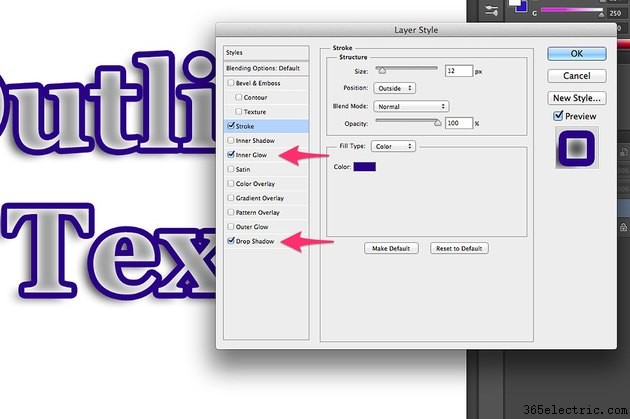
A betűk köré körvonalazás biztos módja annak, hogy észrevehetővé tegye a szavait, miközben vizuálisan is érdekesebbé teszi a szöveget, mint egy egyszerű lapos betűtípus. Ha az Adobe Photoshop CC bármely szabványos betűtípusához vázlatot szeretne hozzáadni, alkalmazzon körvonal-rétegstílust a szövegre. Ez remekül működik címsoroknál, meghívóknál vagy bármi másnál, amit szeretnél, hogy az emberek észrevegyenek. A szegélyt bármilyen színű vagy vastagságúvá alakíthatja. Ahhoz, hogy a körvonal önálló legyen, használjon fehér betűtípust vagy a háttérhez illő színt, mielőtt alkalmazná a Körvonalas rétegstílust.
1. lépés
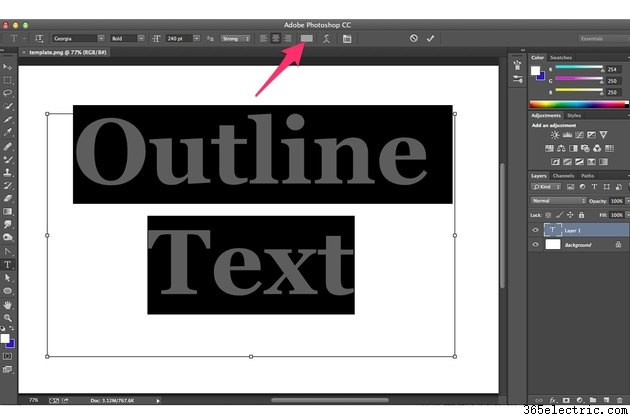
Adjon hozzá szöveget a Photoshop-projekthez az Eszköztárban elérhető Vízszintes vagy Függőleges szöveges eszközzel. Húzza a kurzort a vászon fölé egy szövegmező létrehozásához, majd írja be a szöveget. Húzza a kurzort a szöveg fölé, hogy kijelölje azt, ha módosítani szeretné a formázást a Beállítások sáv segítségével. Kattintson a "Szöveg színe" ikonra a Lehetőségek sorban, és válasszon egy színt, amely jól illeszkedik a tervezett körvonalszínhez.
2. lépés
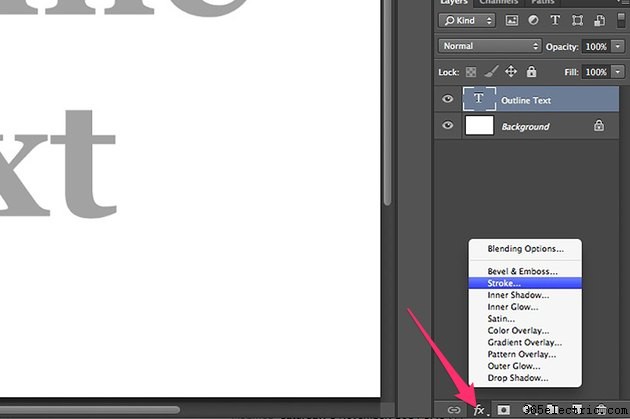
Kattintson az "Fx" gombra a Rétegek panel alján, és válassza a "Stroke" lehetőséget a felugró menüből. Ez megnyitja a Rétegstílus ablakot, amelyben a Körvonal rétegstílus már ki van választva.
3. lépés
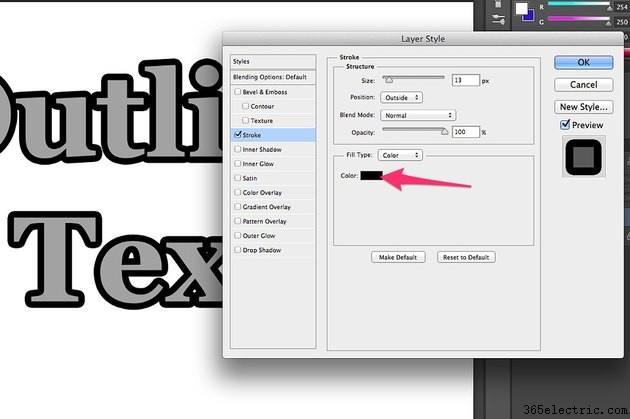
Kattintson a "Szín" ikonra a Rétegstílus ablakban a Színválasztó ablak megnyitásához.
4. lépés
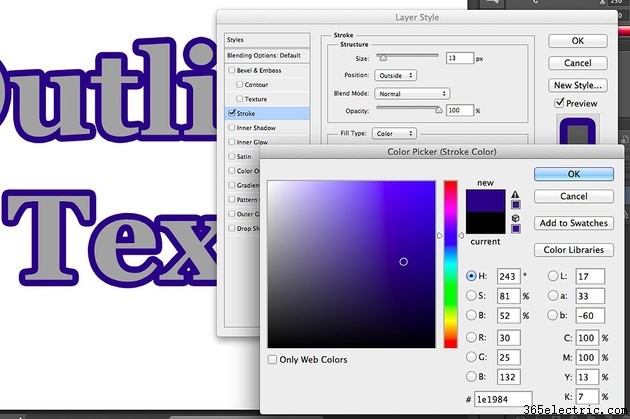
Válassza ki a kívánt színt a szöveg körvonalához, és kattintson az "OK" gombra. Ha a projektben már van olyan szín, amelyet egyeztetni szeretne, kattintson rá a színre. Amint a kurzort a vászon fölé viszi, az Eye Cseppentő eszközzé válik.
5. lépés

Húzza a „Méret” csúszkát, vagy írjon be egy számot a „Méret” szövegmezőbe a körvonalvastagság módosításához. Használhatja a Rétegstílus ablak további beállításait is a keverési mód, az átlátszatlanság és a kitöltési típus módosításához. Vegye figyelembe, hogy ezek a beállítások csak a szöveg vázlatát érintik. Ha például a Kitöltés típusát egy mintára módosítja, csak a szegély változik.
6. lépés
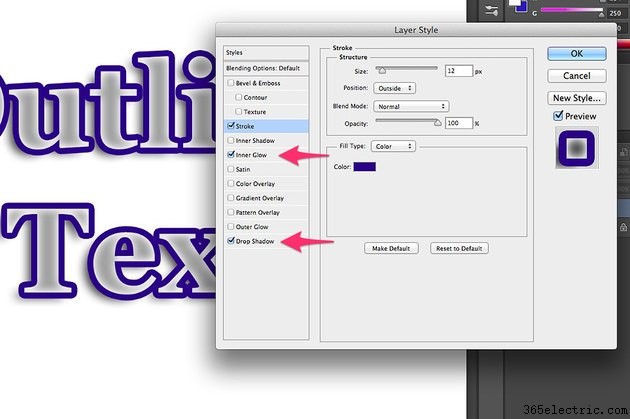
Válassza ki a további rétegstílusokat a szöveghez, amíg a Rétegstílus ablak nyitva van. Például hozzáadhat egy belső ragyogást a szegélyen belüli területhez, vagy egy vetett árnyékot a szövegen kívülre. Kattintson az „OK” gombra, ha a kívánt megjelenést elérte.
